設定信封列印
執行信封列印的步驟如下:
在印表機中載入信封
在列印對話方塊中選擇紙張大小
將紙張大小選擇為信封 #10(Envelope #10)、信封 C5(Envelope C5)、信封 DL(Envelope DL)、信封 Monarch(Envelope Monarch)、信封 You4(Envelope You4)或信封 You6(Envelope You6)。
設定列印方向
要橫向列印地址資訊,請將方向(Orientation)勾選為橫向。 然後從列印對話方塊的佈局(Layout)快顯功能表中檢查反轉頁面方向(Reverse page orientation)。
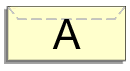
從快顯功能表中,選擇品質與媒體(Quality & Media)
選擇媒體類型
將媒體類型(Media Type)選擇為信封(Envelope)。
選擇列印品質
根據用途,將列印品質(Print Quality)選擇為高(High)或標準(Standard)。
完成設定
按一下列印(Print)。
執行列印時,將在信封上列印資訊。
 重要事項
重要事項
- 在信封上列印時,務必從列印對話方塊選擇列印設定。
 注釋
注釋
- 如果列印對話方塊的紙張設定與印表機上註冊的紙匣紙張資訊不同,可能會出現錯誤。
關於發生錯誤時如何操作的說明,請參見「紙張設定」。
要檢查印表機的目前設定,請選擇品質與媒體(Quality & Media)並按一下印表機媒體資訊(Printer Media Information)。
關於要在印表機上註冊的紙匣紙張資訊的詳細資訊,請參見以下內容:

